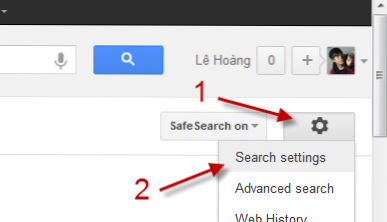
Cuando busca desde la barra de direcciones de Google Chrome, la página de resultados generalmente muestra solo diez resultados de búsqueda. Después de seguir estas instrucciones, puede buscar en la barra de direcciones y obtener tantos resultados en una página como desee.
Solo tener diez resultados de búsqueda de Google por página parece inadecuado. Normalmente, cuando quiero más resultados por página, tengo que ir al sitio de búsqueda de Google y hacer la búsqueda desde allí. La búsqueda desde la barra de direcciones de Chrome solo da diez resultados en cada página. Afortunadamente, este truco finalmente resuelve este problema.
1. Lanzamiento Google Chrome.
2. Para que el ajuste funcione, Necesitamos desactivar la búsqueda instantánea.. Para hacerlo, busque cualquier cosa que use Google para acceder a su página de resultados. Desde la página de resultados, haga clic en icono de engranaje pequeño y elige Configuración de búsqueda.
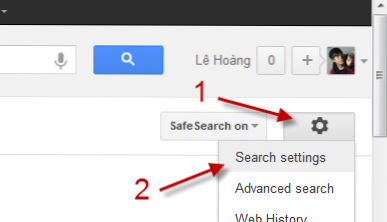
3. En el Configuración de búsqueda página, encontrar el Sección de predicciones de Google Instant y asegúrese de que está configurado para Nunca mostrar resultados instantáneos.

4. Golpear Salvar al final de la página. Ahora, puede cerrar la página de resultados de búsqueda de Google.


5. Haga clic en el icono de llave pequeña en la esquina superior derecha y elija Opciones.

6. Elija el Lo esencial Opción en el lado izquierdo de la página si no es la opción de visualización actual.

7. En el lado derecho, haga clic en Gestionar motores de búsqueda botón.

8. En este paso, agregaremos Google como un nuevo motor de búsqueda porque el predeterminado no nos permite cambiar su URL. Reemplace la Primer campo (Añadir un nuevo motor de búsqueda) con Google, la segundo campo (Palabra clave) con Google.com, y el tercer campo (URL con% s en lugar de consulta) con: https://www.google.com/search?num=30&q=%s (Reemplace 30 con su número deseado. Esa será la cantidad de resultados que se mostrarán en una página)

Esto es lo que obtenemos después de llenar toda la información:

9. Mueva el mouse sobre el motor de búsqueda recién agregado y haga clic en Hacer por defecto.

10. cierra el Opciones página.
11. Intenta buscar en la barra de direcciones de Chrome para ver los cambios.

